
WhatsApp se ha convertido en la aplicación con más usuarios activos alrededor del mundo. Mediante ella puedes enviar los mensajes que desees, incluso realizar llamadas y videollamadas. Pero una de las cosas que muchas personas gustarían tener es la forma de poder ocultar el famoso “en línea” o “escribiendo” en el famoso servicio de mensajería instantánea. Aquí te enseñaremos cómo lograrlo paso a paso con este truco.
Para ello no es necesario instalar alguna aplicación alterna a WhatsApp que, en gran mayoría, no cumplen con su propósito y tienden a llenar de virus tu terminal o accediendo a tu listado de contactos, poniendo en riesgo la seguridad de tu móvil. Solo deberás actualizar la app a través de las tiendas de Google Play o iOS Store. Ahora simplemente realiza estos pasos.
MIRA: Disfruta del mejor bono con el código promocional Solbet para su casa de apuestas.
CÓMO OCULTAR “EN LÍNEA” Y “ESCRIBIENDO” EN WHATSAPP
Activa el “modo avión” en WhatsApp
- Recuerda que si alguien te manda un mensaje, no abras WhatsApp.
- Cuando recibas un mensaje, lo primero será bajar la barra de notificaciones.
- Allí observarás el ícono del “modo avión”.
- Tras ello púlsalo y activa el “modo avión” que te dejará sin datos o wifi.
- Ahora ingresa a WhatsApp y lee o responde todos los mensajes.
- Finalmente cierra WhatsApp y vuelve a conectarte.
- Todos los mensajes que dejaste escritos se enviarán y nadie sabrá que estás “escribiendo” o “en línea”.
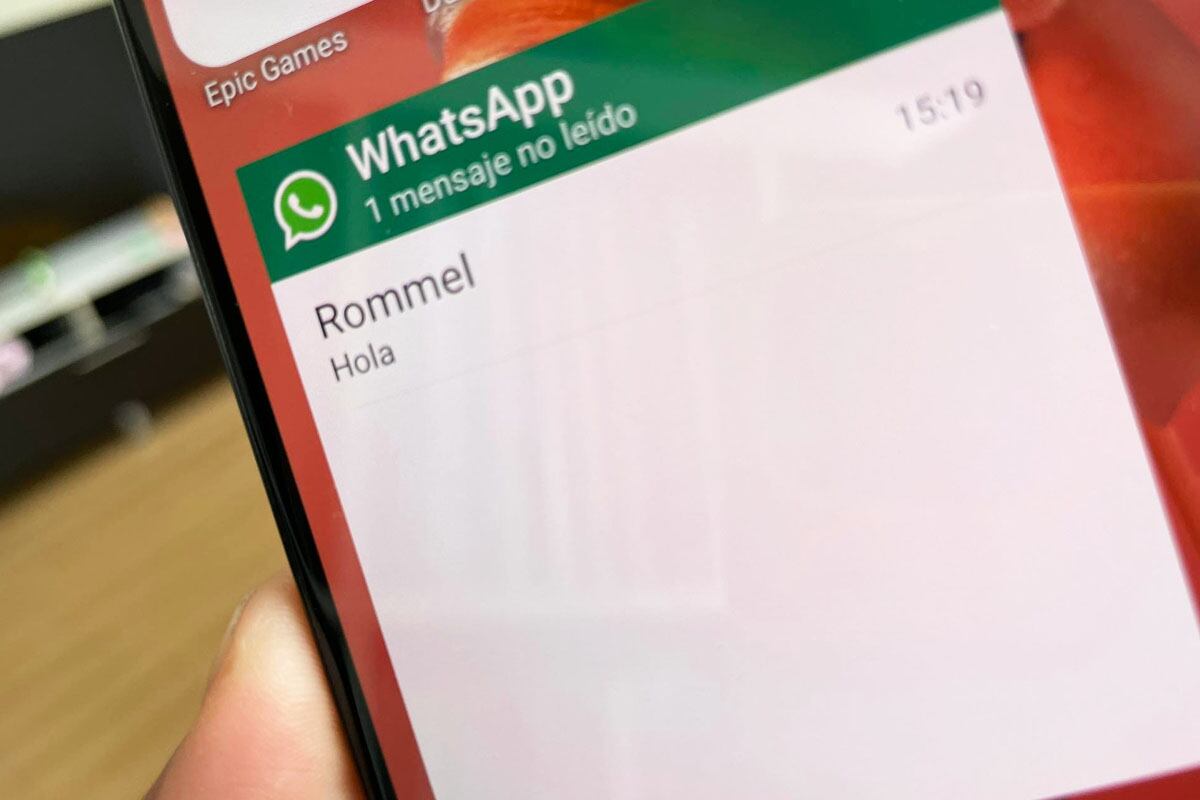
Añade el Widget de WhatsApp a la pantalla de tu celular
- Recuerda que para ello debes tener espacio en la pantalla de tu celular.
- El widget de WhatsApp solo lo podrás ver en Android.
- Ingresa a cualquier parte vacía de tu celular.
- Ahora simplemente pulsa alrededor de 2 segundos.
- Aparecerá un botón que dice Widgets.
- Busca el de WhatsApp y añade el recuadro de mensajes.
- Cuando lo hagas podrás definir cuánto de espacio quieres que ocupe, puede ser 4x5, 4x4, etc.
- Una vez que lo tengas, puedes decirle a alguien que te mande un mensaje.
- En ese instante observarás que todos los mensajes se verán en el recuadro sin necesidad de abrir la app.
- Tampoco habrá necesidad de aparecer “en línea”.
Activa la visualización de las notificaciones de WhatsApp
- Para ello ingresa a los Ajustes de tu celular.
- Luego deberás ir a Aplicaciones.
- Busca la aplicación de WhatsApp.
- En Notificaciones deberás activar el botón de “Mostrar notificaciones de WhatsApp”.
- Con ello podrás leer y hasta responder desde la misma notificación sin necesidad de conectarte.
- Lo mejor de todo es que tampoco aparecerá “escribiendo”.
- Para asegurarte de que no aparezcas en línea, puedes activar el “modo avión” o desconectarte de tu paquete de datos.
- También deberás usar los datos en segundo plano para que así las alertas lleguen.
¿Tienes algún problema con WhatsApp? ¿Necesitas reportarlo? Si tienes algún tipo de inconveniente, entonces deberás escribirles a su correo de contacto: smb_web@support.whatsapp.com o android_web@support.whatsapp.com. También puedes hacer la misma solicitud desde tu iPhone por medio del servicio exclusivo para iOS.
Ahora, si necesitas hacer una consulta general, puedes rellenar el formulario usando este enlace. Allí simplemente deberás colocar tu número de teléfono, además del código de tu región, y luego escribir tu mensaje luego de identificarte.
VIDEO RECOMENDADO













